USB OPEL ZAFIRA C 2018.5 Používateľská príručka (in Slovak)
[x] Cancel search | Manufacturer: OPEL, Model Year: 2018.5, Model line: ZAFIRA C, Model: OPEL ZAFIRA C 2018.5Pages: 361, veľkosť PDF: 10.22 MB
Page 13 of 361
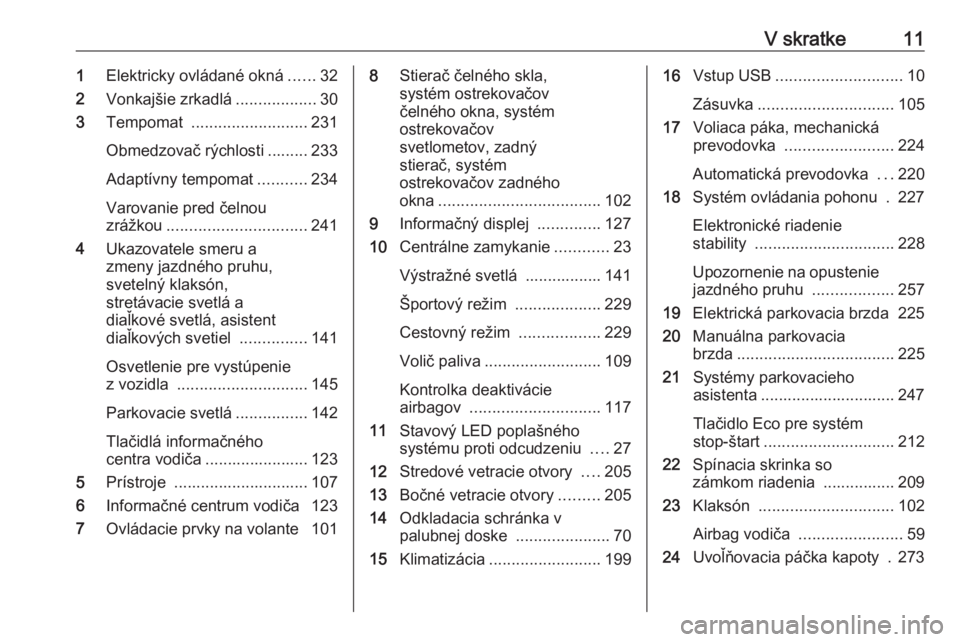
V skratke111Elektricky ovládané okná ......32
2 Vonkajšie zrkadlá ..................30
3 Tempomat .......................... 231
Obmedzovač rýchlosti ......... 233 Adaptívny tempomat ...........234
Varovanie pred čelnou
zrážkou ............................... 241
4 Ukazovatele smeru a
zmeny jazdného pruhu,
svetelný klaksón,
stretávacie svetlá a
diaľkové svetlá, asistent
diaľkových svetiel ...............141
Osvetlenie pre vystúpenie
z vozidla ............................. 145
Parkovacie svetlá ................142
Tlačidlá informačného
centra vodiča ....................... 123
5 Prístroje .............................. 107
6 Informačné centrum vodiča 123
7 Ovládacie prvky na volante 1018Stierač čelného skla,
systém ostrekovačov
čelného okna, systém
ostrekovačov
svetlometov, zadný
stierač, systém
ostrekovačov zadného
okna .................................... 102
9 Informačný displej ..............127
10 Centrálne zamykanie ............23
Výstražné svetlá ................. 141
Športový režim ...................229
Cestovný režim ..................229
Volič paliva .......................... 109
Kontrolka deaktivácie
airbagov ............................. 117
11 Stavový LED poplašného
systému proti odcudzeniu ....27
12 Stredové vetracie otvory ....205
13 Bočné vetracie otvory .........205
14 Odkladacia schránka v
palubnej doske .....................70
15 Klimatizácia ......................... 19916Vstup USB ............................ 10
Zásuvka .............................. 105
17 Voliaca páka, mechanická
prevodovka ........................ 224
Automatická prevodovka ...220
18 Systém ovládania pohonu . 227
Elektronické riadenie
stability ............................... 228
Upozornenie na opustenie jazdného pruhu ..................257
19 Elektrická parkovacia brzda 225
20 Manuálna parkovacia
brzda ................................... 225
21 Systémy parkovacieho
asistenta .............................. 247
Tlačidlo Eco pre systém
stop-štart ............................. 212
22 Spínacia skrinka so
zámkom riadenia ................ 209
23 Klaksón .............................. 102
Airbag vodiča ....................... 59
24 Uvoľňovacia páčka kapoty . 273
Page 154 of 361
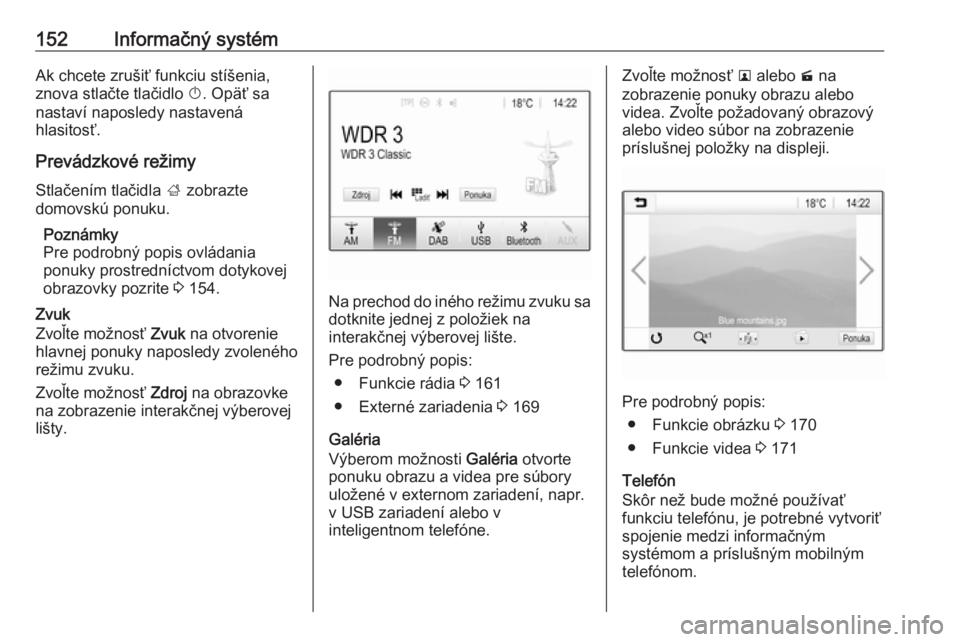
152Informačný systémAk chcete zrušiť funkciu stíšenia,
znova stlačte tlačidlo X. Opäť sa
nastaví naposledy nastavená
hlasitosť.
Prevádzkové režimy
Stlačením tlačidla ; zobrazte
domovskú ponuku.
Poznámky
Pre podrobný popis ovládania
ponuky prostredníctvom dotykovej obrazovky pozrite 3 154.
Zvuk
Zvoľte možnosť Zvuk na otvorenie
hlavnej ponuky naposledy zvoleného
režimu zvuku.
Zvoľte možnosť Zdroj na obrazovke
na zobrazenie interakčnej výberovej lišty.
Na prechod do iného režimu zvuku sa dotknite jednej z položiek na
interakčnej výberovej lište.
Pre podrobný popis: ● Funkcie rádia 3 161
● Externé zariadenia 3 169
Galéria
Výberom možnosti Galéria otvorte
ponuku obrazu a videa pre súbory
uložené v externom zariadení, napr.
v USB zariadení alebo v
inteligentnom telefóne.
Zvoľte možnosť l alebo m na
zobrazenie ponuky obrazu alebo
videa. Zvoľte požadovaný obrazový
alebo video súbor na zobrazenie
príslušnej položky na displeji.
Pre podrobný popis:
● Funkcie obrázku 3 170
● Funkcie videa 3 171
Telefón
Skôr než bude možné používať
funkciu telefónu, je potrebné vytvoriť
spojenie medzi informačným
systémom a príslušným mobilným
telefónom.
Page 162 of 361
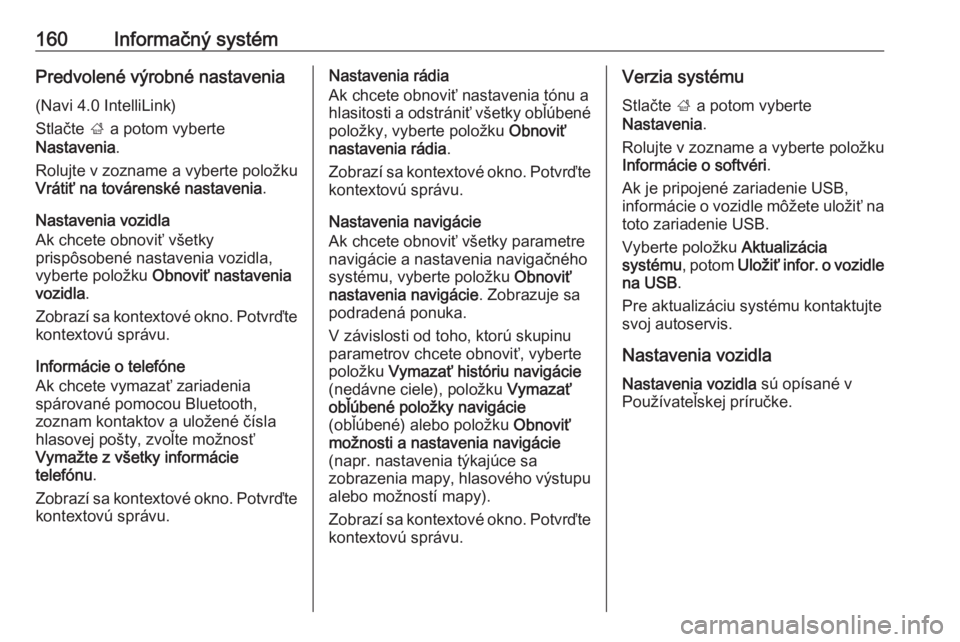
160Informačný systémPredvolené výrobné nastavenia(Navi 4.0 IntelliLink)
Stlačte ; a potom vyberte
Nastavenia .
Rolujte v zozname a vyberte položku
Vrátiť na továrenské nastavenia .
Nastavenia vozidla
Ak chcete obnoviť všetky
prispôsobené nastavenia vozidla,
vyberte položku Obnoviť nastavenia
vozidla .
Zobrazí sa kontextové okno. Potvrďte
kontextovú správu.
Informácie o telefóne
Ak chcete vymazať zariadenia
spárované pomocou Bluetooth,
zoznam kontaktov a uložené čísla
hlasovej pošty, zvoľte možnosť
Vymažte z všetky informácie
telefónu .
Zobrazí sa kontextové okno. Potvrďte
kontextovú správu.Nastavenia rádia
Ak chcete obnoviť nastavenia tónu a
hlasitosti a odstrániť všetky obľúbené položky, vyberte položku Obnoviť
nastavenia rádia .
Zobrazí sa kontextové okno. Potvrďte
kontextovú správu.
Nastavenia navigácie
Ak chcete obnoviť všetky parametre
navigácie a nastavenia navigačného
systému, vyberte položku Obnoviť
nastavenia navigácie . Zobrazuje sa
podradená ponuka.
V závislosti od toho, ktorú skupinu
parametrov chcete obnoviť, vyberte
položku Vymazať históriu navigácie
(nedávne ciele), položku Vymazať
obľúbené položky navigácie
(obľúbené) alebo položku Obnoviť
možnosti a nastavenia navigácie
(napr. nastavenia týkajúce sa
zobrazenia mapy, hlasového výstupu alebo možností mapy).
Zobrazí sa kontextové okno. Potvrďte
kontextovú správu.Verzia systému
Stlačte ; a potom vyberte
Nastavenia .
Rolujte v zozname a vyberte položku Informácie o softvéri .
Ak je pripojené zariadenie USB,
informácie o vozidle môžete uložiť na toto zariadenie USB.
Vyberte položku Aktualizácia
systému , potom Uložiť infor. o vozidle
na USB .
Pre aktualizáciu systému kontaktujte svoj autoservis.
Nastavenia vozidla
Nastavenia vozidla sú opísané v
Používateľskej príručke.
Page 169 of 361

Informačný systém167Externé zariadenia
Všeobecné informácie
Port USB na pripojenie externých
zariadení sa nachádza v stredovej
konzole.
Poznámky
Port USB udržujte čistý a suchý.
Port USB
Do portu USB možno pripojiť
prehrávač MP3, zariadenie USB,
kartu SD (cez konektor / adaptér
USB) alebo smartfón.
K Informačnému systému je možné súčasne pripojiť max. dve zariadenia
USB.
Poznámky
Na pripojenie dvoch zariadení USB je potrebný externý rozbočovač
USB.
Informačný systém dokáže prehrávať
zvukové súbory, zobrazovať
obrazové súbory alebo prehrávať
videá uložené v zariadeniach USB.Po pripojení k USB portu sa dajú
rôzne funkcie vyššie uvedených
zariadení ovládať prostredníctvom
ovládačov a ponúk informačného
systému.
Poznámky
Informačný systém nepodporuje
všetky prídavné zariadenia. Pozrite
si zoznam kompatibility na našej
webovej stránke.
Pripojenie / odpojenie zariadenia
Pripojte jedno z vyššie uvedených
zariadení k portu USB. V prípade
potreby použite vhodný prípojný
kábel. Funkcia hudby sa spustí
automaticky.
Poznámky
Ak je pripojené nečitateľné
zariadenie USB, zobrazí sa
príslušné chybové hlásenie a
informačný systém sa automaticky
prepne na predchádzajúcu funkciu.
Ak chcete zariadenie USB odpojiť, vyberte inú funkciu a potom odpojte
zariadenie USB.Výstraha
Neodpájajte zariadenie počas
prehrávania. Môže to poškodiť
zariadenie alebo informačný
systém.
Automatické spustenie USB
Predvolené nastavenie je, že pri
pripojení zariadenia USB sa
automaticky zobrazí ponuka zvuku
USB.
V prípade potreby je možné túto
funkciu deaktivovať.
Stlačením tlačidla ; a výberom
možnosti Nastavenia otvorte ponuku
nastavení.
Zvoľte možnosť Rádio, posuňte sa na
možnosť Automatické spustenie
USB a dotknite sa tlačidla na
obrazovke vedľa tejto funkcie.
Ak chcete opätovne aktivovať túto
funkciu, opäť sa dotknite príslušného
tlačidla obrazovky.
Page 171 of 361
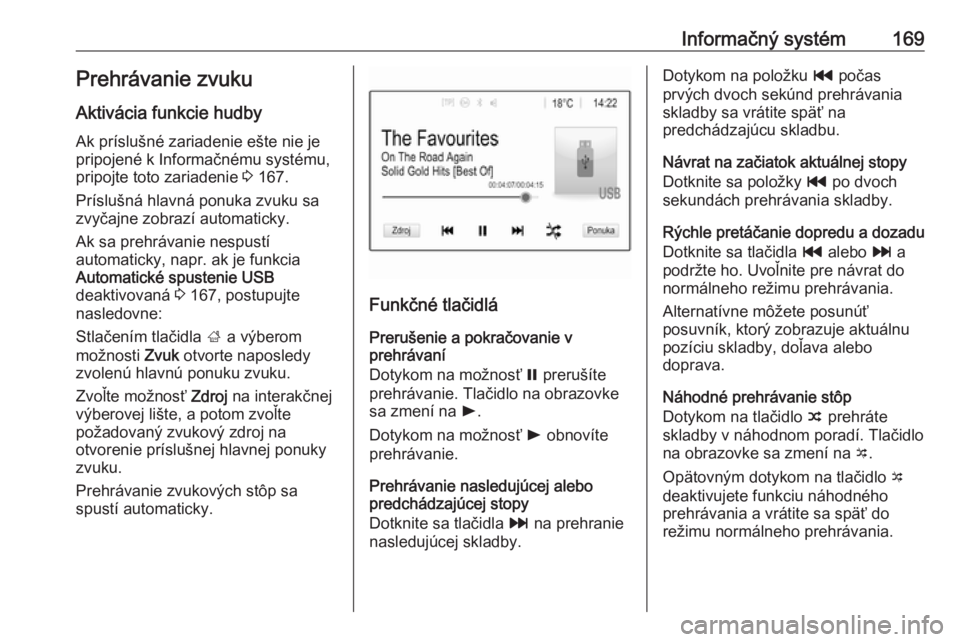
Informačný systém169Prehrávanie zvukuAktivácia funkcie hudby
Ak príslušné zariadenie ešte nie je
pripojené k Informačnému systému,
pripojte toto zariadenie 3 167.
Príslušná hlavná ponuka zvuku sa
zvyčajne zobrazí automaticky.
Ak sa prehrávanie nespustí
automaticky, napr. ak je funkcia
Automatické spustenie USB
deaktivovaná 3 167, postupujte
nasledovne:
Stlačením tlačidla ; a výberom
možnosti Zvuk otvorte naposledy
zvolenú hlavnú ponuku zvuku.
Zvoľte možnosť Zdroj na interakčnej
výberovej lište, a potom zvoľte
požadovaný zvukový zdroj na
otvorenie príslušnej hlavnej ponuky
zvuku.
Prehrávanie zvukových stôp sa
spustí automaticky.
Funkčné tlačidlá
Prerušenie a pokračovanie v
prehrávaní
Dotykom na možnosť = prerušíte
prehrávanie. Tlačidlo na obrazovke
sa zmení na l.
Dotykom na možnosť l obnovíte
prehrávanie.
Prehrávanie nasledujúcej alebo
predchádzajúcej stopy
Dotknite sa tlačidla v na prehranie
nasledujúcej skladby.
Dotykom na položku t počas
prvých dvoch sekúnd prehrávania skladby sa vrátite späť na
predchádzajúcu skladbu.
Návrat na začiatok aktuálnej stopy Dotknite sa položky t po dvoch
sekundách prehrávania skladby.
Rýchle pretáčanie dopredu a dozadu
Dotknite sa tlačidla t alebo v a
podržte ho. Uvoľnite pre návrat do
normálneho režimu prehrávania.
Alternatívne môžete posunúť
posuvník, ktorý zobrazuje aktuálnu
pozíciu skladby, doľava alebo
doprava.
Náhodné prehrávanie stôp
Dotykom na tlačidlo n prehráte
skladby v náhodnom poradí. Tlačidlo na obrazovke sa zmení na o.
Opätovným dotykom na tlačidlo o
deaktivujete funkciu náhodného
prehrávania a vrátite sa späť do
režimu normálneho prehrávania.
Page 172 of 361
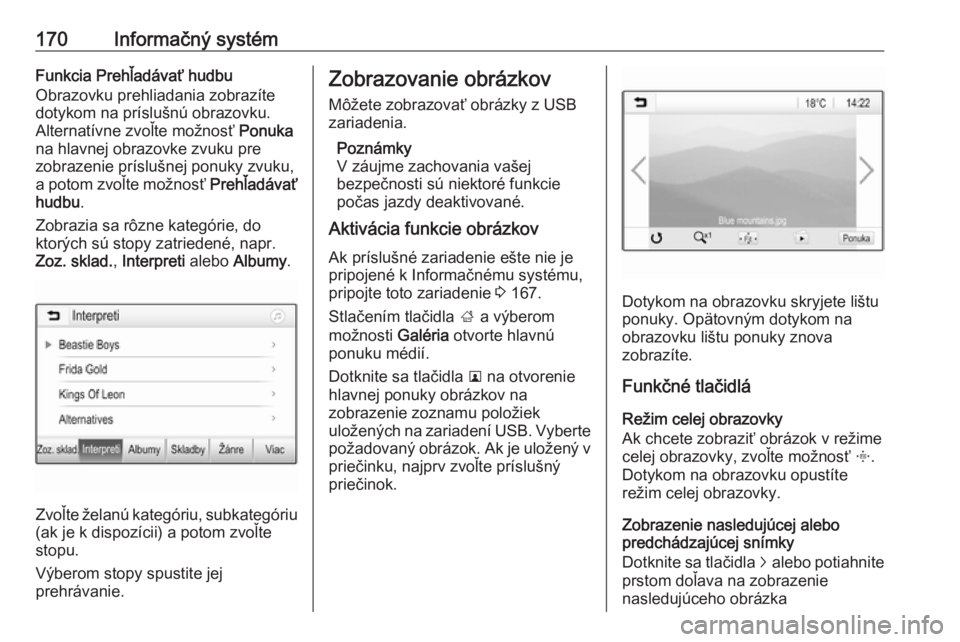
170Informačný systémFunkcia Prehľadávať hudbu
Obrazovku prehliadania zobrazíte
dotykom na príslušnú obrazovku. Alternatívne zvoľte možnosť Ponuka
na hlavnej obrazovke zvuku pre
zobrazenie príslušnej ponuky zvuku,
a potom zvoľte možnosť Prehľadávať
hudbu .
Zobrazia sa rôzne kategórie, do
ktorých sú stopy zatriedené, napr.
Zoz. sklad. , Interpreti alebo Albumy .
Zvoľte želanú kategóriu, subkategóriu
(ak je k dispozícii) a potom zvoľte
stopu.
Výberom stopy spustite jej
prehrávanie.
Zobrazovanie obrázkov
Môžete zobrazovať obrázky z USB
zariadenia.
Poznámky
V záujme zachovania vašej
bezpečnosti sú niektoré funkcie
počas jazdy deaktivované.
Aktivácia funkcie obrázkov
Ak príslušné zariadenie ešte nie je
pripojené k Informačnému systému,
pripojte toto zariadenie 3 167.
Stlačením tlačidla ; a výberom
možnosti Galéria otvorte hlavnú
ponuku médií.
Dotknite sa tlačidla l na otvorenie
hlavnej ponuky obrázkov na
zobrazenie zoznamu položiek
uložených na zariadení USB. Vyberte požadovaný obrázok. Ak je uložený v
priečinku, najprv zvoľte príslušný
priečinok.
Dotykom na obrazovku skryjete lištu
ponuky. Opätovným dotykom na
obrazovku lištu ponuky znova
zobrazíte.
Funkčné tlačidlá
Režim celej obrazovky
Ak chcete zobraziť obrázok v režime
celej obrazovky, zvoľte možnosť x.
Dotykom na obrazovku opustíte
režim celej obrazovky.
Zobrazenie nasledujúcej alebo
predchádzajúcej snímky
Dotknite sa tlačidla j alebo potiahnite
prstom doľava na zobrazenie
nasledujúceho obrázka
Page 173 of 361
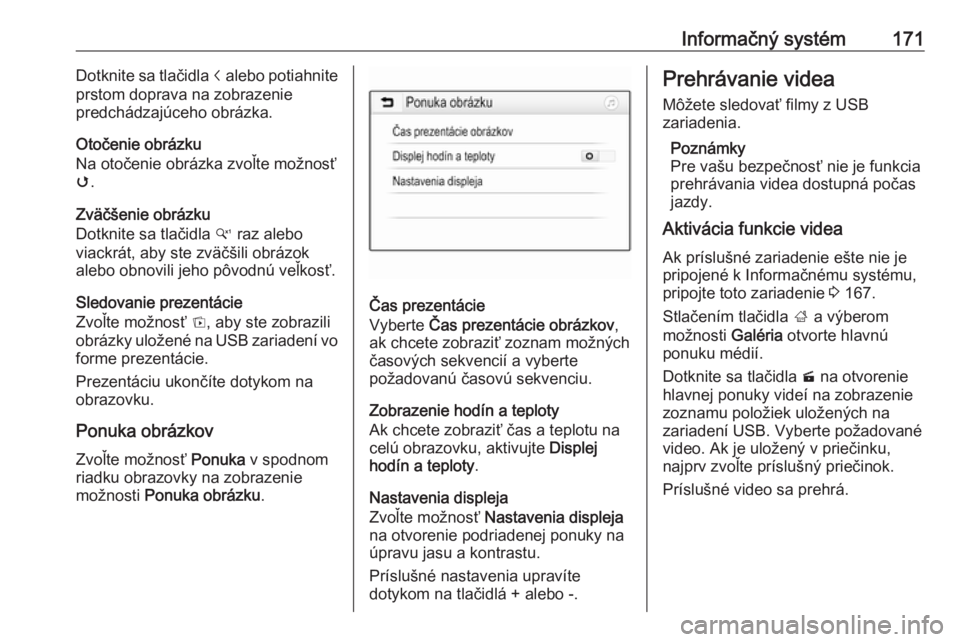
Informačný systém171Dotknite sa tlačidla i alebo potiahnite
prstom doprava na zobrazenie
predchádzajúceho obrázka.
Otočenie obrázku
Na otočenie obrázka zvoľte možnosť v .
Zväčšenie obrázku
Dotknite sa tlačidla w raz alebo
viackrát, aby ste zväčšili obrázok
alebo obnovili jeho pôvodnú veľkosť.
Sledovanie prezentácie
Zvoľte možnosť t, aby ste zobrazili
obrázky uložené na USB zariadení vo
forme prezentácie.
Prezentáciu ukončíte dotykom na
obrazovku.
Ponuka obrázkov
Zvoľte možnosť Ponuka v spodnom
riadku obrazovky na zobrazenie
možnosti Ponuka obrázku .
Čas prezentácie
Vyberte Čas prezentácie obrázkov ,
ak chcete zobraziť zoznam možných
časových sekvencií a vyberte
požadovanú časovú sekvenciu.
Zobrazenie hodín a teploty
Ak chcete zobraziť čas a teplotu na
celú obrazovku, aktivujte Displej
hodín a teploty .
Nastavenia displeja
Zvoľte možnosť Nastavenia displeja
na otvorenie podriadenej ponuky na
úpravu jasu a kontrastu.
Príslušné nastavenia upravíte
dotykom na tlačidlá + alebo -.
Prehrávanie videa
Môžete sledovať filmy z USB
zariadenia.
Poznámky
Pre vašu bezpečnosť nie je funkcia prehrávania videa dostupná počas
jazdy.
Aktivácia funkcie videa
Ak príslušné zariadenie ešte nie je
pripojené k Informačnému systému,
pripojte toto zariadenie 3 167.
Stlačením tlačidla ; a výberom
možnosti Galéria otvorte hlavnú
ponuku médií.
Dotknite sa tlačidla m na otvorenie
hlavnej ponuky videí na zobrazenie
zoznamu položiek uložených na
zariadení USB. Vyberte požadované
video. Ak je uložený v priečinku,
najprv zvoľte príslušný priečinok.
Príslušné video sa prehrá.
Page 175 of 361
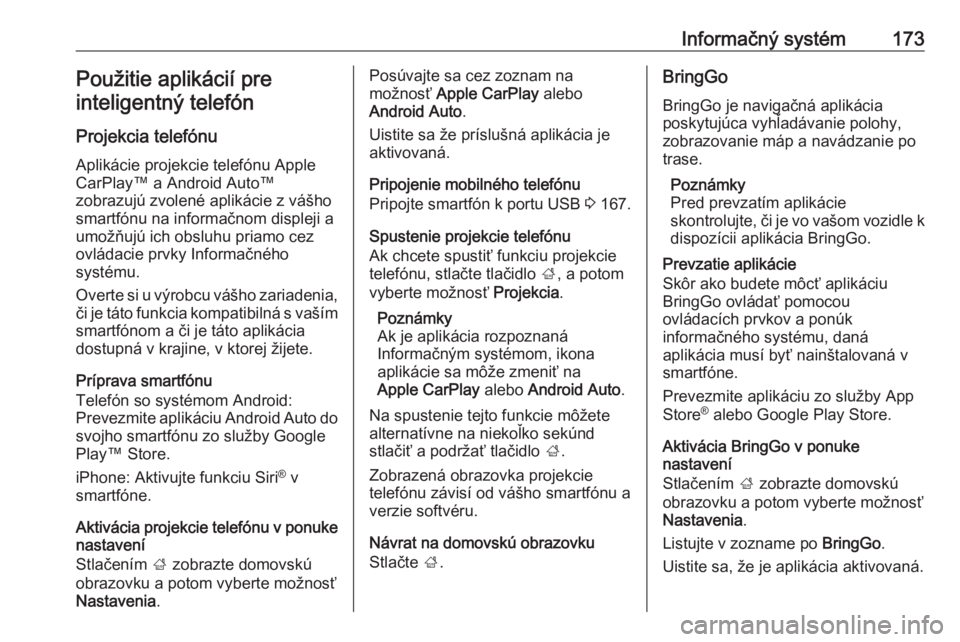
Informačný systém173Použitie aplikácií pre
inteligentný telefón
Projekcia telefónu Aplikácie projekcie telefónu Apple
CarPlay™ a Android Auto™
zobrazujú zvolené aplikácie z vášho
smartfónu na informačnom displeji a
umožňujú ich obsluhu priamo cez
ovládacie prvky Informačného
systému.
Overte si u výrobcu vášho zariadenia, či je táto funkcia kompatibilná s vaším
smartfónom a či je táto aplikácia
dostupná v krajine, v ktorej žijete.
Príprava smartfónu
Telefón so systémom Android:
Prevezmite aplikáciu Android Auto do
svojho smartfónu zo služby Google
Play™ Store.
iPhone: Aktivujte funkciu Siri ®
v
smartfóne.
Aktivácia projekcie telefónu v ponuke
nastavení
Stlačením ; zobrazte domovskú
obrazovku a potom vyberte možnosť
Nastavenia .Posúvajte sa cez zoznam na
možnosť Apple CarPlay alebo
Android Auto .
Uistite sa že príslušná aplikácia je
aktivovaná.
Pripojenie mobilného telefónu
Pripojte smartfón k portu USB 3 167.
Spustenie projekcie telefónu
Ak chcete spustiť funkciu projekcie
telefónu, stlačte tlačidlo ;, a potom
vyberte možnosť Projekcia.
Poznámky
Ak je aplikácia rozpoznaná
Informačným systémom, ikona
aplikácie sa môže zmeniť na
Apple CarPlay alebo Android Auto .
Na spustenie tejto funkcie môžete
alternatívne na niekoľko sekúnd
stlačiť a podržať tlačidlo ;.
Zobrazená obrazovka projekcie
telefónu závisí od vášho smartfónu a
verzie softvéru.
Návrat na domovskú obrazovku
Stlačte ;.BringGo
BringGo je navigačná aplikácia poskytujúca vyhľadávanie polohy,
zobrazovanie máp a navádzanie po
trase.
Poznámky
Pred prevzatím aplikácie
skontrolujte, či je vo vašom vozidle k dispozícii aplikácia BringGo.
Prevzatie aplikácie
Skôr ako budete môcť aplikáciu
BringGo ovládať pomocou
ovládacích prvkov a ponúk
informačného systému, daná
aplikácia musí byť nainštalovaná v
smartfóne.
Prevezmite aplikáciu zo služby App
Store ®
alebo Google Play Store.
Aktivácia BringGo v ponuke
nastavení
Stlačením ; zobrazte domovskú
obrazovku a potom vyberte možnosť
Nastavenia .
Listujte v zozname po BringGo.
Uistite sa, že je aplikácia aktivovaná.
Page 176 of 361

174Informačný systémPripojenie mobilného telefónu
Pripojte smartfón k portu USB 3 167.
Spustenie aplikácie BringGo
Ak chcete spustiť aplikáciu,
stlačte ; a potom vyberte ikonu
Nav .
Na informačnom displeji sa zobrazí
hlavná ponuka aplikácie.
Ďalšie informácie o ovládaní aplikácie
nájdete v pokynoch na webovej
lokalite výrobcu.Navigácia
Všeobecné informácie
Táto kapitola obsahuje informácie o
integrovanom navigačnom systéme
Navi 4.0 IntelliLink.
Pri výpočte trasy sa berie do úvahy
aktuálna dopravná situácia.
Informačný systém prijíma na tento
účel dopravné správy platné v danej
oblasti pomocou služby RDS-TMC.
Navigačný systém však nemôže brať
ohľad na dopravné nehody,
obmedzenia dopravy alebo iné
problémy, ktoré sa stali nedávno
(napr. práca na cestách).Výstraha
Používanie navigačného systému
nezbavuje vodiča zodpovednosti
za korektné a ostražité správanie
v dopravných situáciách.
Príslušné dopravné predpisy
musíte vždy dodržať. Ak sú
pokyny navigačného systému v
rozpore s dopravnými predpismi,
platné sú vždy dopravné predpisy.
Princíp fungovania navigačného
systému
Navigačný systém zisťuje polohu a
pohyb vozidla pomocou snímačov.
Prejdená vzdialenosť sa určuje na
základe signálu z rýchlomera vozidla, zatáčky pomocou snímača. Poloha
sa určuje prostredníctvom satelitov
GPS (Globálny polohový systém).
Porovnaním signálov zo snímačov s
digitálnymi mapami je možné určiť
polohu s presnosťou približne
10 metrov.
Systém bude fungovať aj pri slabom
signále GPS. Avšak presnosť určenia
pozície bude znížená.
Po zadaní adresy cieľového bodu
alebo bodu záujmu (Point of Interest – POI) (najbližšia čerpacia stanica,hotel atď.) sa vypočíta trasa od
aktuálnej pozície do zvoleného cieľa.
Navádzanie po trase sa uskutočňuje
prostredníctvom hlasového výstupu a
šípky, okrem toho pomocou
zobrazením viacfarebnej mapy.
Page 177 of 361

Informačný systém175Dôležité informácieSystém dopravných informácií TMC adynamické navádzanie po trase
Systém dopravných informácií TMC
prijíma všetky aktuálne dopravné
informácie z rozhlasových staníc
TMC. Tieto informácie sú zahrnuté do
výpočtu celkovej trasy. Počas tohto
procesu sa trasa vypočítava tak, aby
sa vyhlo dopravným problémom,
ktoré zodpovedajú vopred
definovaným kritériám.
Ak sa objaví dopravný problém počas aktívneho navádzania po trase, podľa
vopred nastavených podmienok sa
objaví správa s otázkou, či sa má
trasa zmeniť.
Dopravné informácie TMC sa
zobrazia na displeji mapy formou
symbolov alebo detailného textu v
menu TMC správ.
Systém musí prijímať stanice TMC v danej oblasti, aby mohol používať
dopravné informácie TMC.
Stanice s TMC dopravnými správami
môžete zvoliť v menu navigácie
3 175.Údaje mapy
Všetky potrebné mapové údaje sú
uložené v informačnom systéme.
Ak chcete aktualizovať mapové údaje
navigácie, zakúpte si nové údaje u
predajcu Opel alebo na našej
domovskej stránke
http://opel.navigation.com/.
Dostanete USB zariadenie
obsahujúce aktualizáciu.
Pripojte USB zariadenie k USB portu
a postupujte podľa zobrazených
pokynov. Vozidlo musí byť počas
procesu aktualizácie zapnuté.
Poznámky
Počas procesu aktualizácie ostane
vozidlo ovládateľné. Po vypnutí
vozidla sa môže aktualizácia
pozastaviť. Aplikácia navigácie,
Bluetooth a ostatné externé
zariadenia nebudú k dispozícii, kým
sa proces aktualizácie nedokončí.
Použitie
Ak chcete zobraziť navigačnú mapu,
vyberte ; a potom ikonu Navigácia.Neaktívne navádzanie po trase
● Zobrazí sa mapa.
● Aktuálna poloha je indikovaná kruhom so šípkou ukazujúcou v
smere jazdy.
● V spodnej časti obrazovky sa zobrazuje názov ulice, na ktorej
sa momentálne nachádzate.